windows7电脑忘记密码了怎么办|windows7忘记开机密码简单方法
话不多说,容我先破解了再说,下面直接进入教程。
我们在正常启动Windows的时候直接拔掉电源,让电脑断电!然后再开机的时候会出现如下画面!选择启动修复!强制拔电源重启,选择启动修复

然后会进入下面这个界面,要等一会|估计要等一两分钟哦!)我们点击取消,记住了一定要点取消!

点击取消
然后再等几分钟,这里估计要等三四分钟,千万要等哦!出现如下画面,点击查看问题详细信息!不点发送,也别点不发送!

单击查看问题详细信息

单击红色箭头对应的链接,打开如下图

打开文件
我们点击左上角的文件,选择打开依次找到 C盘--Windows--System32--sethc.exe文件,我们把这个文件重命名|随便取一个名字)

重命名sethc文件
然后再在这里面找到CMD文件,直接把他复制粘贴一个,然后把复制出来的新文件改名为sethc

把CMD改名为sethc
然后我们关掉所有对话框,正常重启电脑,进入登录页面!连续按5次shift,让系统调用出cmd.exe

连续按5次shift
然后输入下面命令,新建一个管理员账号|用户名为:test 密码:123456)自己随便改哈!
net user test 123456 /add
net localgroup administrators test /add

然后用test账号就可以进入windows了

祝大家成功破解~~
相关内容

电脑磁盘不足如何解决|导致电脑磁盘不足的解决
电脑磁盘不足如何解决|导致电脑磁盘不足的解决方法,电脑磁盘,...

电脑搜索功能没有了怎么办|win11搜索框修复方法
电脑搜索功能没有了怎么办|win11搜索框修复方法,方法,修复,搜...

电脑系统文件怎么删除|电脑无法删除文件怎样强
电脑系统文件怎么删除|电脑无法删除文件怎样强制删除,删除,删...

怎么扩大C盘的容量|快速增加C盘容量的好方法
怎么扩大C盘的容量|快速增加C盘容量的好方法,容量,方法,快速,...

如何将u盘变成gpt格式化|硬盘MBR格式转换GPT的
如何将u盘变成gpt格式化|硬盘MBR格式转换GPT的方法,格式化,方...

宽带连接显示错误651怎么办|宽带连接错误651解
宽带连接显示错误651怎么办|宽带连接错误651解决方法,错误,宽...

两台电脑怎么用typec传文件|两台笔记本怎么用ty
两台电脑怎么用typec传文件|两台笔记本怎么用typec互传文件,...

桌面显示如何变小|桌面图标变小方法
桌面显示如何变小|桌面图标变小方法,桌面图标,方法,桌面显示,...

苹果手机怎么解除开机密码|如何破解苹果手机密
苹果手机怎么解除开机密码|如何破解苹果手机密码,苹果手机,破...

如何禁止文件被复制|如何防止文档复制和打印
如何禁止文件被复制|如何防止文档复制和打印,复制,文档,打印,...

win7 怎样将隐藏文件显示出来|怎样显示出电脑上
win7 怎样将隐藏文件显示出来|怎样显示出电脑上的隐藏文件,显...

win11忘记密码如何重置密码|Win11忘记开机密码
win11忘记密码如何重置密码|Win11忘记开机密码怎么办,开机密...

如何关闭光盘自动播放|win10关闭u盘自动播放的
如何关闭光盘自动播放|win10关闭u盘自动播放的方法,自动播放,...
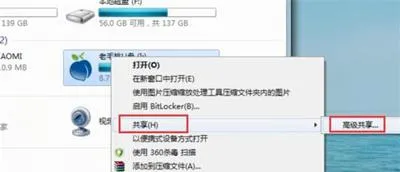
u盘共享了怎么设置|U盘设置局域网共享的方法
u盘共享了怎么设置|U盘设置局域网共享的方法,设置,方法,局域...

win10文件夹的图标要怎么换|mac文件夹图标怎么
win10文件夹的图标要怎么换|mac文件夹图标怎么改,文件夹图标,...



